Definir Condições de Procura de Imagens
Pode filtrar a visualização de imagens de acordo com as suas condições de procura. Depois de definir as condições de procura de imagens, pode reproduzir e visualizar apenas as imagens encontradas. Também pode proteger, classificar, reproduzir numa apresentação de slides, apagar, e aplicar outras operações às imagens filtradas.
-
Defina as condições de procura.

- Rode o seletor
para selecionar uma opção.
- Rode o seletor
para definir a opção.
- É colocada uma marca de verificação [
] (1) à esquerda da opção. (Especificado como condição de procura.)
- Se selecionar a opção e carregar no botão
, a marca de verificação [
] é removida (cancelando a condição de pesquisa).
- Depois de concluída as definições, carregue em
.
Opção Descrição Classific.
Apresenta as imagens com a condição (classificação) selecionada. Data
Apresenta as imagens captadas na data de disparo selecionada. Pasta
Apresenta as imagens numa pasta específica. Proteger
Apresenta as imagens com a condição (proteger) selecionada. Tipo de arquivo (1)
Apresenta as imagens do tipo de ficheiro selecionado. Tipo de arquivo (2)
- Rode o seletor
-
Aplique as condições de procura.
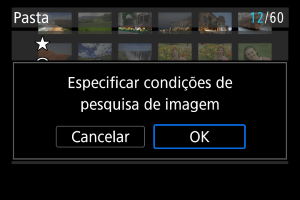
-
Leia a mensagem apresentada e, em seguida, selecione [OK].
A condição de pesquisa é aplicada.
-
-
Visualize as imagens encontradas.

-
Carregue no botão
.
São reproduzidas apenas as imagens que correspondem às condições definidas (filtradas).
Quando as imagens são filtradas, o ecrã fica com uma moldura amarela à volta (2).
-
Atenção
- Se nenhuma imagem corresponder às condições de procura, não poderá carregar em
no passo 2.
- Para vídeos, as pesquisas aplicam-se a ficheiros na pasta XFVC. A pesquisa não se aplica a ficheiros de vídeo na pasta DCIM.
Nota
- As condições de pesquisa podem ser apagadas após operações que envolvam a alimentação da câmara ou alterações no cartão e edição, adição ou exclusão de imagens.
- O tempo de desligar automaticamente pode ser alargado enquanto for apresentado o ecrã [
: Def. condições pesquisa img].
Limpar as Condições de Procura
Aceda ao ecrã mostrado no passo 2 e carregue no botão para remover todas as condições de procura.